最近搬砖过程中偶然发现一款U盘引导神器,居然可以轻松引导多种系统,而且添加新的系统只需要简单地将要引导的系统的光盘文件复制到U盘里面就行。这么好的东西当然要跟大家一起分享一下。
这款神器的名称就叫ventoy。100%开源并且目前已经测试过支持260+的系统ISO文件,更多的ISO支持测试在进行和接受反馈,另外她还支持插件,相信经过大家的添砖加瓦,以后会更加强大。目前官方提供了windows和linux两种版本的程序,程序只有4MB不到,解压即用,下面以Windows版本为例给大家介绍一下。
1.首先从官网下载windows版本的ventoy程序并解压,启动程序之前先将需要创建ventoy引导的U盘插入U口,然后双击Ventoy2Disk.exe启动程序,启动后界面如下,非常简洁:
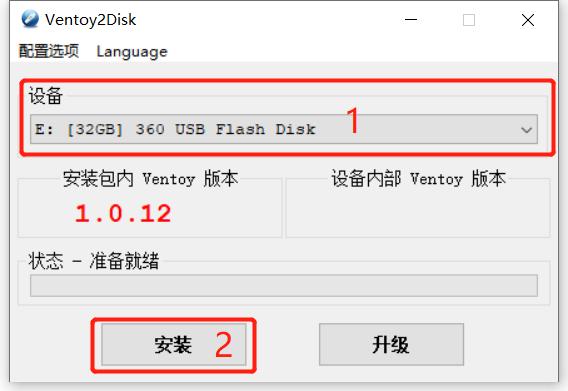
程序界面
2.如图在设备列表中选择需要安装ventoy的U盘,点击安装就完成了,整个过程不到1分钟搞定,需要注意的是安装的时候会格式化U盘,所以要注意备份U盘里面的数据;
3.安装完成以后在电脑中可以看到名称为ventoy的一个分区,只要将需要引导的系统ISO文件拷贝到这个分区里面,然后将U盘插入需要引导的机器并选择U盘启动,就可以实现引导了,是不是非常简单!!!
在测试过程中,我发现在U盘引导的LinuxMint系统内部似乎无法访问ventoy分区里面的内容,对于只有一个U盘并且需要在U盘引导的系统里面访问额外的一些文件的情况下稍显麻烦。不过好在LinuxMint系统支持数据持久化,在ventoy里面引导的LinuxMint要支持持久化需要动动手。下面以我测试的linuxmint为例,大概介绍一下基本的操作步骤:
1.首先为了方便管理,我在U盘的ventoy分区里面创建一个ISO文件夹用于放置各种引导用的系统ISO文件。如果要支持持久化,还需要在ventoy分区里面创建ventoy文件夹,然后在里面放置一个ventoy.json文件,文件里面需要指定ISO文件和她对应的持久化文件,例如:
{
"persistence" : [
{
"image": "/ISO/linuxmint-19.3-cinnamon-64bit.iso",
"backend": "/persistence/linuxmint-19.3-cinnamon-64bit.img"
}
]
}
2.上面的配置中,我们指定持久化文件放在ventoy分区的persistence目录下,所以还需要创建一个persistence目录,并将持久化文件放入其中。持久化文件需要手工并且需要在linux系统下才能创建,官方提供了创建的脚本CreatePersistentImg.sh。在linux下直接下载执行就可以了,生成出来的文件默认是1个G,可以在远程的Linux机器上生成以后gzip压缩,压缩完以后不到1M,拿下来解压到前面创建的persistence目录并改为配置文件指定的名称。
3.最终的目录结构
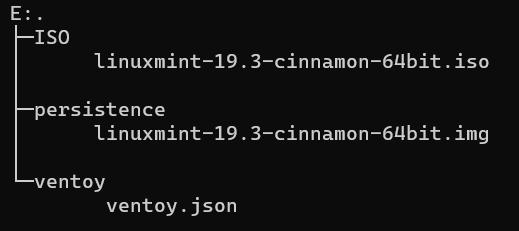
4.将U盘插入需要引导的机器中并从U盘引导,此时在选择完需要引导的ISO后会出现选择是否要使用持久文件,持久文件还可以指定多个,当指定多个时会在列表中可以选择任意一个进行引导,因为我用的实体机器,不能截图,这里就借用官方选择的图的示例:
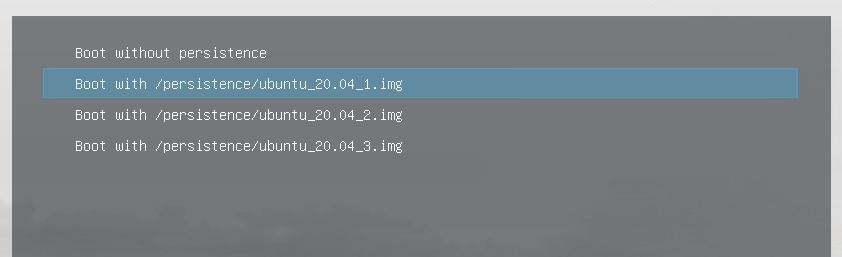
多持久文件选项
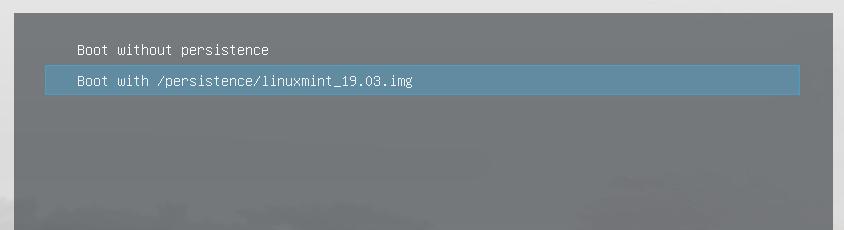
单持久文件选项
今天的分享就到此为止,继续搬砖了。





















 1943
1943

 被折叠的 条评论
为什么被折叠?
被折叠的 条评论
为什么被折叠?








